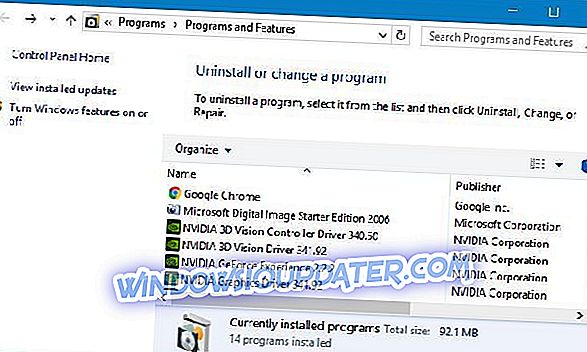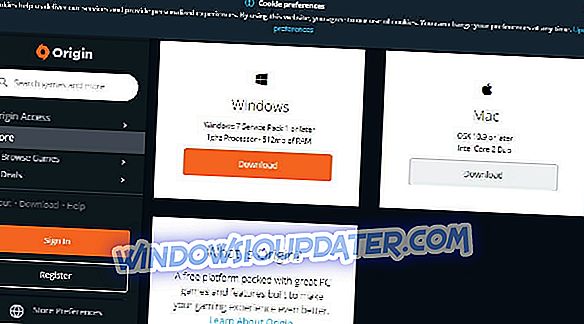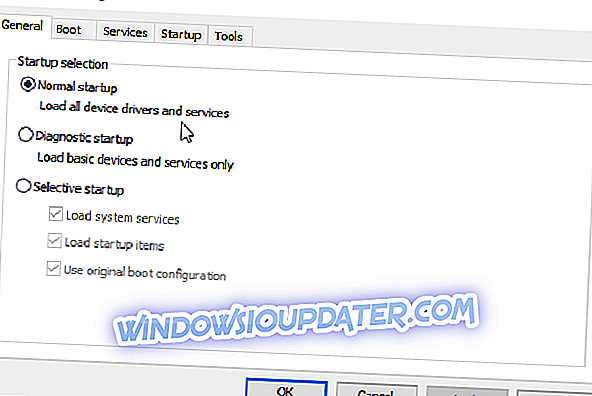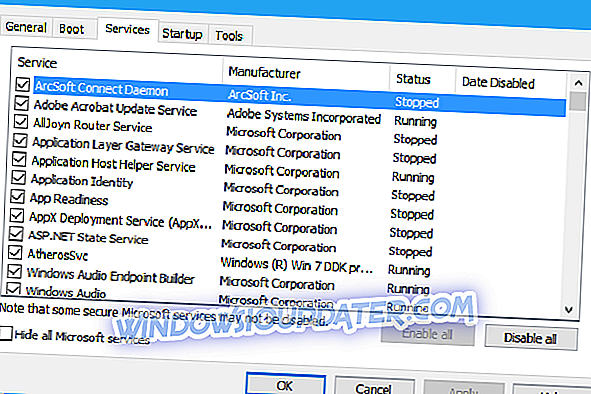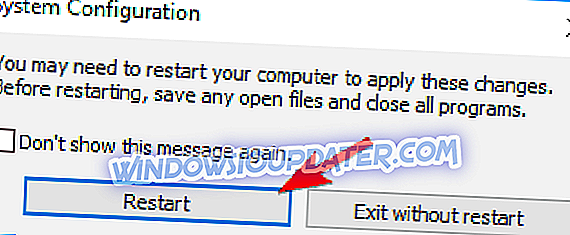Apex Legends to najnowszy hit bitewny dla Windows, który EA i Respawn wydały na Origin. Jednak niektórzy gracze Apex stwierdzili, że gra zawiesza się z pewną regularnością od czasu, gdy Respawn uruchomił ją w lutym 2019 roku. Jeden z graczy stwierdził: „ Piszę to, ponieważ jestem jedną z osób, które bardzo spodobają się i pokochają nową grę APEX LEGENDS ; jednak obecnie nie cieszę się twoją grą, ponieważ zawiesza się ona non stop z BEZ BŁĘDU, a nie dlatego, że mam kiepski komputer. ”
W ten sposób Apex Legends ulega pewnej regularności dla niektórych graczy bez żadnego komunikatu o błędzie. Tak więc nie ma żadnych wskazówek dotyczących potencjalnych rozwiązań w komunikacie o błędzie. EA nie przedstawiła oficjalnych rezolucji ani aktualizacji, które naprawiałyby awarię Apex Legends. Jednak niektórzy gracze wciąż odkryli kilka rozwiązań dla naprawienia Apex. Oto niektóre z rozwiązań, które mogą naprawić awarię Apex.
Apex Legends ulega awarii bez błędu, co robić?
- Napraw pliki gier Apex Legend
- Zaktualizuj Apex Legends in Origin
- Zainstaluj ponownie Origin Game Client
- Zaktualizuj sterownik karty graficznej
- Napraw usługę Easy Anti-Cheat
- Zmniejsz liczbę klatek na sekundę w grze
- Wyczyść system Windows
1. Napraw pliki gry Apex Legend
Upadek Apex może być spowodowany uszkodzeniem plików gry. Więc spróbuj naprawić pliki gry. Gracze mogą to zrobić w Origin, klikając My Game Library, aby otworzyć bibliotekę. Następnie kliknij prawym przyciskiem myszy grę Apex Legends i wybierz opcję Napraw .
2. Zaktualizuj Apex Legends in Origin
Niektórzy gracze potwierdzili, że aktualizacja Apexu poprawia grę. Gracze mogą to zrobić, klikając Moja biblioteka gier po lewej stronie okna Początek. Kliknij prawym przyciskiem myszy Apex Legends i wybierz opcję Update Game .
3. Zainstaluj ponownie klienta Origin Game
Ponowna instalacja oprogramowania klienckiego Origin zapewni, że gracze będą mieli najnowszą wersję oprogramowania. Gry źródłowe prawdopodobnie będą działać lepiej z najnowszą wersją zainstalowanego oprogramowania klienckiego. Użytkownicy mogą ponownie zainstalować Origin w następujący sposób.
- Kliknij prawym przyciskiem myszy przycisk Start, aby wybrać i otworzyć Uruchom .
- Wprowadź appwiz.cpl w polu tekstowym Otwórz i wybierz opcję OK .
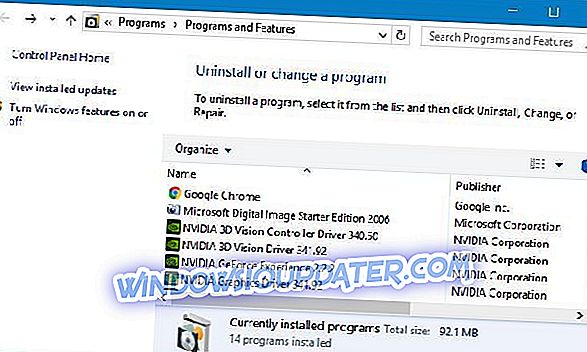
- Wybierz Origin i kliknij Odinstaluj .
- Wybierz opcję Tak, aby potwierdzić.
- Uruchom ponownie komputer stacjonarny lub laptop po odinstalowaniu Origin.
- Otwórz stronę Pobierz najnowszą wersję strony początkowej w przeglądarce.
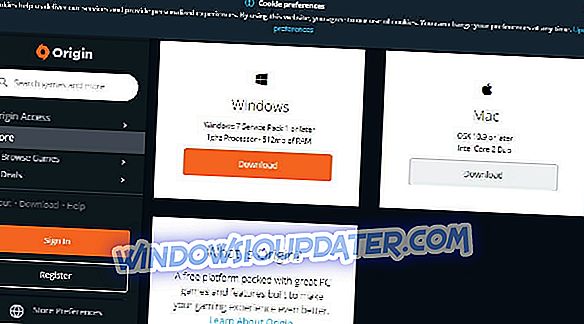
- Następnie kliknij przycisk Pobierz dla systemu Windows.
- Zainstaluj pochodzenie za pomocą pobranego kreatora instalacji.
4. Zaktualizuj sterownik karty graficznej
Użytkownicy powinni upewnić się, że mają najnowocześniejsze sterowniki kart graficznych dla procesorów graficznych. Aby to zrobić, kliknij opcję Pobierz bezpłatnie na stronie Driver Booster 6. Po zainstalowaniu DB 6 oprogramowanie automatycznie skanuje. Kliknij przycisk Aktualizuj wszystko, jeśli karta graficzna znajduje się na liście wyników skanowania.
5. Napraw usługę Easy Anti-Cheat
Awaria Apex może również wynikać z usługi Easy Anti-Cheat. Naprawianie Easy Anti-Cheat to potencjalna poprawka. Użytkownicy mogą naprawić Easy Anti-Cheat w następujący sposób.
- Najpierw otwórz folder gry Apex Legends .
- Następnie otwórz podfolder Easy Anti-Cheat .
- Następnie kliknij prawym przyciskiem myszy Easy Anti-Cheat i wybierz Uruchom jako administrator .
- Naciśnij przycisk Napraw serwis w oknie konfiguracji Easy Anti-Cheat.
- Następnie naciśnij przycisk Zakończ .
6. Umieść ograniczenie dotyczące szybkości klatek w grze
- Niektórzy użytkownicy powiedzieli, że naprawili Apex, ustanawiając maksymalną liczbę klatek na 100 dla gry. Aby to zrobić, otwórz Origin.
- Kliknij Moja biblioteka gier, aby otworzyć bibliotekę gier.
- Kliknij prawym przyciskiem myszy Apex Legends i wybierz Właściwości gry.
- Wybierz kartę Zaawansowane opcje uruchamiania .
- Następnie wprowadź + fps_max 100 w polu tekstowym Argumenty wiersza poleceń.
- Naciśnij przycisk Zapisz .
7. Wyczyść system Windows
Czyste uruchamianie systemu Windows zapewni, że nie ma potencjalnych konfliktów oprogramowania z narzędziami antywirusowymi i innymi programami, usuwając programy i usługi innych firm od uruchamiania. Czysty rozruch może również mieć znaczenie. Użytkownicy mogą wyczyścić system Windows w następujący sposób.
- Otwórz akcesorium Run.
- Wpisz msconfig w Uruchom i kliknij OK, aby otworzyć okno Konfiguracja systemu.
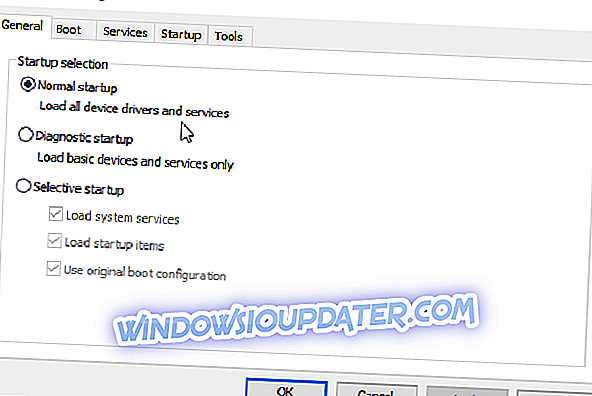
- Wybierz Uruchomienie selektywne na karcie Ogólne.
- Wybierz ustawienia Load system services i Use original boot configuration .
- Usuń zaznaczenie pola wyboru Załaduj elementy startowe .
- Następnie wybierz kartę Usługi pokazaną poniżej.
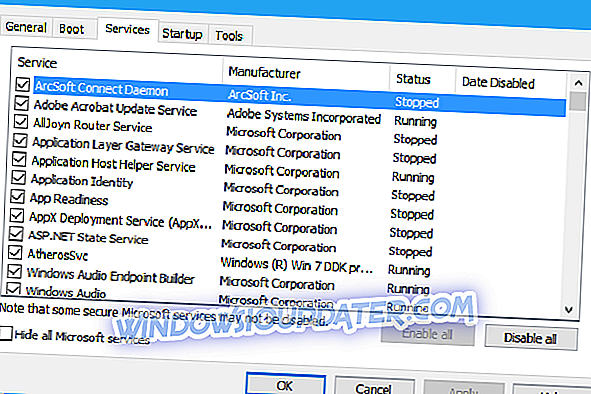
- Wybierz najpierw Ukryj wszystkie usługi Microsoft, co spowoduje wykluczenie z listy większej liczby podstawowych usług.
- Następnie wybierz opcję Wyłącz wszystkie .
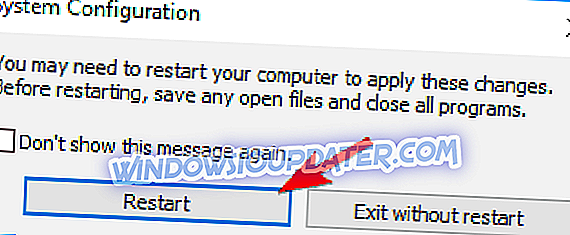
- Wybierz opcję Zastosuj .
- Naciśnij przycisk OK, aby wyjść z konfiguracji systemu.
- Wybierz opcję Uruchom ponownie w oknie dialogowym, które zostanie otwarte.
Jeśli Apex nie ulegnie awarii po czystym rozruchu, gracze będą musieli dowiedzieć się, czym jest oprogramowanie powodujące konflikt (prawdopodobnie narzędzia antywirusowe). Następnie mogą przywrócić wszystkie pozostałe oprogramowanie podczas uruchamiania systemu za pomocą Menedżera zadań.
Powyższe postanowienia mogą naprawić awarię Apex dla niektórych graczy. Jednak nie ma gwarancji, że naprawią Apex Legends dla wszystkich graczy. Mamy nadzieję, że EA opublikuje wkrótce kilka aktualizacji, które rozwiążą niektóre błędy gry.
POWIĄZANE ARTYKUŁY DO SPRAWDZENIA:
- Jak naprawić typowe błędy Apex Legends na PC
- Poprawka: Komputer ulega awarii podczas grania w gry w systemie Windows 10
- Pełna poprawka: awaria gry w systemie Windows 10, 8, 1, 7